После установки последней версии Microsoft Office 2014 возникла проблема: в любой папке при нажатии на правую клавишу мыши в пункте «Создать» отсутствовал вариант создать новый лист Microsoft Excel .
В интернете полно решений, как добавить свой тип файла в этот раздел, но все решения неполные. Моя инструкция подходит для 2014 офиса, но с небольшими очевидными корректировками можно использовать это решение и для предыдущих версий.
- Итак, открываем Пуск — Выполнить — regedit — ОК.
- Открываем HKEY_CLASSES_ROOT\.xlsx: в этой ветке должно быть значение по умолчанию «Excel.Sheet.12», а Content Type должен быть «application/vnd.openxmlformats-officedocument.spreadsheetml.sheet».
- Внутри ветки.xlsx необходимо создать раздел с названием «Excel.Sheet.12».
- В этом разделе создаём ещё один раздел «ShellNew», а в нём добавляем строковый параметр FileName со значением «C:\Program Files\Microsoft Office 15\root\vfs\Windows\SHELLNEW\EXCEL12.XLSX». Это необходимо, чтобы создавался не пустой файл, а файл по шаблону. Шаблон этот имеется в папке с офисом, путь до этого файла может быть иным, проверяйте у себя. По умолчанию он находится по адресу, указанному выше.
- Готово! Можно завершить процесс explorer.exe и запустить его повторно, либо просто перезагрузите компьютер.
Бонус! Для тех, кому лень ковыряться в реестре самостоятельно, предлагаю готовый файл, который достаточно импортировать в реестр (два раза кликнуть по нему). Если у вас установлен Microsoft Office 2014 в стандартную папку, то этот файл будет работать без проблем.
Результат должен быть таким:

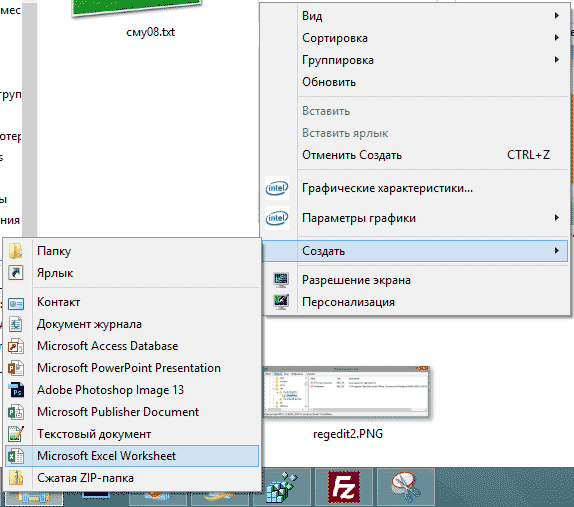
Мы рассмотрели подраздел идентификатора файла и его параметры, влияющие на отображение файла в Проводнике. Сегодня мы рассмотрим подраздел ShellNew из ветки расширения файла (HKEY_CLASSES_ROOT\.расширение\ShellNew ), наличие которой указывает на присутствие типа файла в меню "Создать".
Подраздел ShellNew
присутствует у некоторых файлов сразу после установки системы. Типичный пример - файл ярлыка (*.lnk), вы можете создать ярлык практически в любой области файловой системы.
Сам факт существования подраздела ShellNew - условие необходимое, но недостаточное для корректного функционирования пункта меню "Создать". Для работы этого пункта в подразделе должен присутствовать хотя один из этих параметров строкового типа:
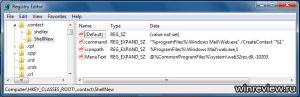
Помимо этого, в ShellNew могут находится следующие параметры, также строкового типа:
- IconPath - задает путь к значку, отображаемому для пункта меню "Создать".
- MenuText - задает текстовое название пункта меню "Создать". Может быть непосредственно текстом или ссылкой на строковый ресурс DLL-файла.
Существует ряд дополнительных возможностей по настройке механизма создания нового файла через меню "Создать". Возможности эти регулируются параметрами строкового типа с пустым значением, находящимися в подразделе HKEY_CLASSES_ROOT\.расширение\ShellNew\Config :
- NoExtension - удалять расширение у создаваемого создаваемого файла. Каждый раз, создавая новую папку Проводником, вы видите в действии этот параметр.
- DontRename - не выделять имя только что созданного файла для переименования.
- IsFolder - признак того, что создаваемый файл представляет собой средство организации ссылок на файлы. Обычная папка - тому яркий пример.
- NoEmptyFile - создание пустого файла недопустимо (хм, антипод ShellNew\NullFile ?)
Воспользуемся этими сведениями на практике.
Пример №1. Создание пункта "Новый архив 7z"
Создадим для архиватора 7-zip пункт меню "Создать" (здесь я предполагаю, что на конечном компьютере он уже установлен), который будем использовать для создания нового архива 7z.
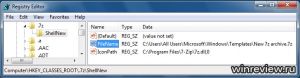
Пример №2. Создаем библиотеки в любом месте файловой системы
В ранних сборках Windows 7 была возможность создавать библиотеки там, где душа пожелает. Ближе к финалу подраздел расширенияHKEY_CLASSES_ROOT\.library-ms\ShellNew модифицировали таким образом, что библиотеки теперь можно создать только в соответствующей папке. В качестве демонстрационного примера в статье включим эту возможность назад.
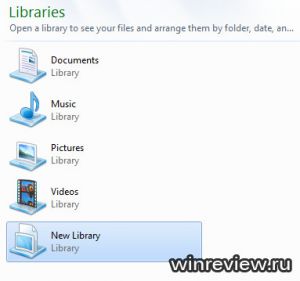
Настраиваем и корректируем под свои нужды контекстное меню "Проводника", в частности, подменю создания новых файлов и папок.
В контекстном меню "Проводника" Windows есть подменю создания новых файлов и папок. Однако пользы от него мало, так как нужные программы обычно туда свои шаблоны не пишут, а ненужные, наоборот, только зря занимают строчки. В этой статье мы расскажем, каким образом это меню можно откорректировать под свои нужды.
Сначала рассмотрим, как его очистить от лишних строк.
Тут есть два варианта. Вариант первый - взять на вооружение инструмент Microsoft PowerToys Tweak UI .
Установив и загрузив данное приложение, следуем в раздел Templates. Тут всё просто. Нажатием кнопки Delete удаляется выбранная строка, а снятием галочки напротив той или иной строчки добиваемся временной деактивации пункта меню, за который она отвечает.
Если кому-то такое простое решение не нравится (или операционная система Windows старой версии, с которой PowerToys не работает), то существует второй вариант . Суть его в следующем. Экспериментальным путём выясняем, какое расширение у создаваемого файла, от возможности создания которого мы хотим избавиться. Допустим, это.doc. Идём в реестр, находим ветку HKEY_CLASSES_ROOT и там открываем расширение файла.doc.
Удаляем из ветки все подкаталоги с именем ShellNew. Обратите внимание, что они могут быть как непосредственно в папке расширения, так и в её более глубоких поддиректориях. Предварительно рекомендуется сохранить копию этой ветки реестра.
Что ж, с удалением разобрались. Все изменения вступают в силу сразу (точнее, через несколько секунд), перезагрузка не требуется.
Теперь разберемся, как можно создать свою строчку в этом меню.
Начнем решать задачу опять-таки с помощью упомянутого выше Microsoft PowerToys Tweak UI. Сначала в нужной программе создаём файл и сохраняем его (он будет начальным шаблоном). Затем открываем Tweak UI и в разделе Templates нажимаем кнопку Create. Утилита попросит указать файл шаблона, указываем только созданный файл. Готово. Теперь, при выборе в контекстном меню строчки нашего нового файла, в это место будет копироваться наш файл-шаблон.
Между тем, возможности этого механизма гораздо шире , чем предлагает Tweak UI. Например, можно автоматически сразу запускать какую-нибудь программу, или создавать файл-шаблон просто нулевого размера.
Итак, если простого создания файла мало, идём в реестр в раздел HKEY_CLASSES_ROOT, находим там расширение нужного типа файлов. Там нащупываем или создаём подпапку с именем ShellNew (для того чтобы в контекстном меню проводника появилась новая строчка о создании файла, достаточно в реестре у расширения нужного типа файла создать подпапку с именем ShellNew).
Следующий вариант - предоставить возможность создания файла программе. Указываем строковый параметр Command. Как несложно догадаться из названия, это командная строка, которая и будет запущена. В Command просто пишем в кавычках полный путь к файлу программы, пробел и (тоже в кавычках) макрос %1 (он будет заменён на имя только что созданного файла), например, "c:\windows\notepad.exe" "%1".
Теперь созданный файл будет сразу открываться в указанной программе.
Параметры FileName, Data, NullFile, Command все вместе использовать нельзя, можно применять только один из них.
1. Описано в базе знаний
Добавление нового пункта в меню "Создать"
Чеботарев Игорь
Сидел я тут недавно, ваял несколько страничек для сайта. Надо было создавать все файлы "с нуля", так что метод простого копирования и редактирования не проходил. Обычно я работаю в FARe, но в этот раз пришлось использовать компьютер, где его не было, и создавать все файлы в блокноте. Уж больно неудобное это дело - создавать кучу изначально однотипных файлов постоянно заново, и вспомнил я про возможность создания файлов средствами Windows. Обращали ли вы внимание на пункт контекстного меню "Создать", которое появляется, если щелкнуть на Рабочем столе или свободном месте открытой папки? Ну, конечно же, обращали, ведь именно так вы создаете новые каталоги и ярлыки к программам. А вот создавали вы что-нибудь еще (ведь там весьма впечатляющий список)? Сомневаюсь. А если и создавали, то весьма редко. А, тем не менее, это очень удобная функция. Жаль только, что там нет тех файлов, которые нам могут пригодиться. Так в чем проблема? Добавим сами те пункты меню для файлов, которые нам нужны.
Итак, все началось с html-файлов, да и немалая часть аудитории этого сайта люди, так или иначе связанные с веб-дизайном, поэтому создание нового пункта меню я покажу на примере именно этих файлов.
Но начнем мы не с реестра (хотя и без него не обойдется), а с каталога Windows (ну, или где там он у вас установлен)... Надо найти там каталог ShellNew. Учтите, что он скрытый. Именно в нем хранятся заготовки для файлов, которые создаются с помощью контекстного меню. Если у вас установлен Microsoft Office, то вы увидите в этом каталоге файлы-заготовки для Word и Excel, и какие-то еще файлы. Но сейчас они нас не интересуют. Создайте в нем файл, например index.html. Воспользоваться для этих целей лучше всего FARом (я очень люблю этот файловый менеджер, поэтому и всячески стараюсь пропагандировать его в народных массах). Внутри него напишите заготовку вашей странички. Лично я написал следующее:
хотя, вы можете добавить сюда что-то еще по вашему вкусу (например, тэги meta, какое-то оформление в body).
Сохраняйте файл. Теперь настала очередь реестра (как же без него:)). Если вы помните, то в статье Регистрация расширений файлов с помощью реестра Windows был описан способ этой самой регистрации. Приведенный там материал будет небесполезен для понимания сущности производимых манипуляций, хотя можно обойтись и без него. Итак, ищем раздел HKEY_CLASSES_ROOT\.htm и HKEY_CLASSES_ROOT\.html и в них создаем разделы ShellNew. В разделе ShellNew создаем строковый параметр FileName в качестве значения которого надо указать имя созданного нами шаблона. Вот собственно и все. Осталось только перезагрузить компьютер и любоваться новым пунктом меню.
Кстати, файл будет создаваться изначально с тем именем, которое указано в параметре "По умолчанию" раздела HKEY_CLASSES_ROOT\htmlfile (какой это будет раздел для других расширений можно увидеть в параметре "По умолчанию" раздела HKEY_CLASSES_ROOT\.XXX, где ХХХ - расширение файла).
Вообще-то, "все" я сказал рановато. Ведь вовсе не обязательно создавать шаблон файла. Он может быть и пустым, но тогда вместо параметра FileName надо создать пустой строковый параметр NullFile.
А как быть, если раздела с нужным вам расширением нет в HKEY_CLASSES_ROOT? Вот тут-то вам и пригодится ссылочка на статью, приведенная выше. Сперва вы регистрируете это расширение в Windows, а затем уже проделываете все нехитрые манипуляции, описанные в этой статье.
Ну, как удалить пункт меню из "Создать", я думаю, объяснять не стоит. Все довольно просто и разобраться не составит труда.
Вот теперь точно все. Напоследок скажу, что, потратив минут пятнадцать, вы можете сэкономить гораздо больше времени в будущем, ведь так можно создавать не только html-файлы, но и любые другие. Кто мешает создать несколько шаблонов часто используемых документов вашей организации, а потом только выбирать нужные из меню. Так что все зависит только от вашей фантазии, а я уверен, что она у вас богатая:).






